Deep Silence

Dieses Tutorial habe ich selbst enworfen und es unterliegt meinem Copyright. Das Material stammt aus Tauschgruppen und das Copyright liegt beim jeweiligen Künstler.
Außerdem habe ich Material von Git verwendet wofür ich die Erlaubnis habe.
Danke Git!
Dieses Tutorial wurde geschrieben mit Paint Shop Pro X2, es läßt sich aber mit allen anderen PSP-Versionen problemlos nacharbeiten.
Du benötigst:
Paint Shop Pro
Animationsshop
Tuben:
1 Textur
1 Hintergrundbild
1 Frauen- oder Fantasytube
1 Animation (bei mir das Blatt)
Dem Tutorial liegt kein Materialdownload bei!
Filter:
Graphics Plus - Cross Shadow
MuRa´s Seamless - Emboss at Alpha
1. Öffne Dir ein neues transparentes Arbeitsblatt in 600 x 450 Pixeln Größe.
2. Suche Dir aus Deinen Tuben eine hellere Vordergrundfarbe (meine ist #4e644f) und eine dunkle Hintergrundfarbe (meine ist #172118)
3. Auswahl - Alles auswählen
Kopiere Deine Textur und füge sie auf Deinem Bild in eine Auswahl ein.
Hebe die Auswahl auf.
Anpassen - Bildschärfe verringern - Gaußscher Weichzeichner mit dem Wert 20
Effekte - Textureffekte - Flechten mit diesen Einstellungen:

Als Bandfarbe stellst Du Deine Vordergrundfarbe ein und als Lückenfarbe Deine Hintergrundfarbe.
Effekte - Kanteneffekte - Nachzeichnen
4. Ziehe Dir nun mit dem Auswahlwerkzeug "Rechteck" so eine Auswahl auf Deinem Bild auf:
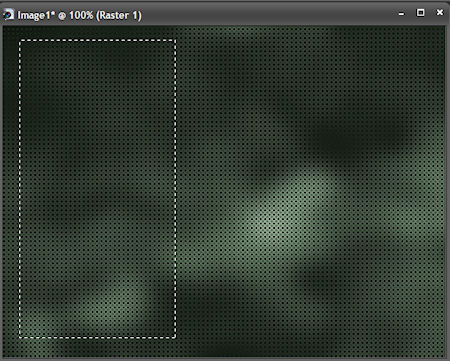
Lege Dir eine neue Rasterebene an.
Erstelle Dir aus Deiner Vorder- und Hintergrundfarbe so einen Farbverlauf:

Fülle die Auswahl mit dem Verlauf.
Auswahl - Ändern - Verkleinern - um 6 Pixel
Drücke einmal die Entf-Taste auf Deiner Tastatur.
Lasse die Auswahl bestehen.
5. Lege eine neue Rasterebene an und kopiere Dein Hintergrundbild.
Füge es in eine Auswahl ein.
Hebe die Auswahl auf.
6. Aktiviere zweite Ebene von oben und wende den Filter Graphics Plus - Cross Shadow mit diesen Einstellungen an:

Wende nun den Filter MuRa´s Seamless - Emboss at Alpha mit diesen Einstellungen an:
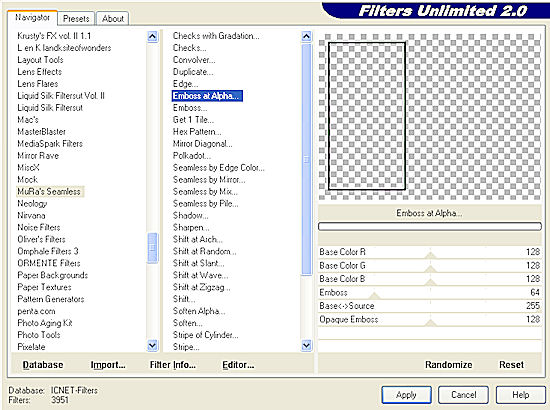
7. Aktiviere wieder Deine oberste Ebene.
Kopiere Deine Frauen- oder Fantasytube und füge sie als neue Ebene in Dein Bild ein.
Passe sie größenmäßig an (Größe aller Ebenen anpassen nicht angehakt).
Verschiebe sie auf die rechte Seite Deines Bildes.
8. Füge Deinem Bild einen 6 Pixel breiten symmetrischen Rand in einer Farbe hinzu die nicht in Deinem Bild vorkommt.
Markiere diesen Rand mit dem Zauberstab.
Lege eine neue Rasterebene an und fülle die Auswahl mit Deinem zuvor erstellten Farbverlauf.
Wende den Filter Graphics Plus - Cross Shadow noch einmal mit den Standartwerten an (übernimm dazu alle Werte).
Wende den Filter MuRa´s Seamless - Emboss at Alpha auch mit den Standartwerten an (übernimm dazu die Werte).
Hebe die Auswahl auf.
9. Ziehe Dir nun mit dem Auswahlwerkzeug "Rechteck" so eine Auswahl auf Deinem Bild auf:
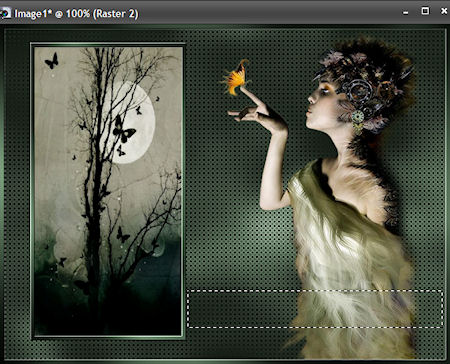
Lege eine neue Rasterebene an.
Fülle die Auswahl mit Deinem Farbverlauf.
Auswahl - Ändern - Verkleinern - um 3 Pixel
Drücke die Entf-Taste auf Deiner Tastatur.
Hebe die Auswahl auf.
Wende auch hier wieder den Filter Graphics Plus - Cross Shadow mit den Standardeinstellungen an (Werte übernehmen).
Wende auch noch einmal den Filter MuRa´s Seamless - Emboss at Alpha mit den Standardwerten an (Werte übernehmen).
10. Beschrifte Dein Bild innerhalb dieses Rechtecks und vergiß an dieser Stelle auch Dein Wasserzeichen oder Deinen Namenszug nicht.
11. Fasse nun alle Ebenen sichtbar zusammen und gehe auf Bearbeiten - Kopieren.
12. Im Animationsshop als neue Animation einfügen.
Öffne Dir nun im Animationsshop Deine Animationsdatei die zu Deinem Bild passt.
Dein Bild musst Du nun so viel mal duplizieren wie Deine Animation Einzelbilder hat.
In meinem Fall war das 16 mal.
13. Klicke in den grauen Rand Deines ersten Einzelbildes und gehe auf Bearbeiten - Alle auswählen.
Aktiviere nun Deine Animation und gehe auch dort auf Bearbeiten - Alle auswählen.
Ziehe nun mit gedrückter linker Maustaste Deine Animation auf Dein erstes Einzelbild und lasse die Maustaste los, wenn die Animation an der richtigen Stelle sitzt.
14. Animation - Einzelbildeigenschaften und stelle hier die Wiedergabezeit so ein, dass sie zu Deinem Bild passt.
Ich habe die Wiedergabezeit auf 25 gestellt.
Speichere Dein Bild als gif-Datei ab und fertig bist Du.
Und? Hat es Dir Spaß gemacht hier Mitzubasteln? Fein... dann schaust Du bestimmt bald wieder vorbei!
(c) Nele
geschrieben für´s und getestet im PSP-Cafe